答案是配置Matplotlib使用支持中文的字体并清除缓存。文章指出Matplotlib默认字体不支持中文导致乱码,解决方法包括:设置rcParams['font.sans-serif']为系统中文字体如'SimHei'、'Microsoft YaHei'或'PingFang SC';通过fm._rebuild()清除字体缓存;设置rcParams['axes.unicode_minus']=False修复负号显示异常;并在不同操作系统下查找和配置对应中文字体;此外可使用FontProperties局部指定文本字体;若仍乱码需排查字体名称、路径、缓存、环境及权限等问题。
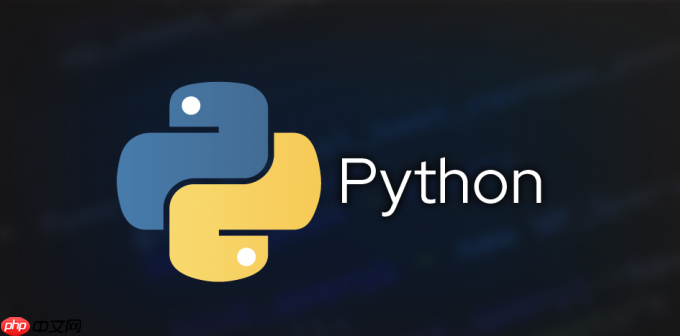
在Matplotlib里绘制图表时遇到中文乱码,这其实是个老生常谈的问题了,核心原因往往在于Matplotlib默认使用的字体库里没有包含中文字符集。它通常会选择一些英文字体,比如DejaVu Sans,这些字体自然无法正确渲染中文,所以你看到的就是方块或者一堆乱码。解决这个问题,关键就是告诉Matplotlib去用一个支持中文的字体。
要彻底解决Matplotlib中文乱码问题,最直接有效的方法就是配置Matplotlib使用一个支持中文的字体。这通常涉及到修改全局配置参数,并可能需要清除字体缓存。
import matplotlib.pyplot as plt
import matplotlib.font_manager as fm
import numpy as np
# 查找系统中的中文字体
# 这一步是关键,你需要找到一个你系统上确实存在的中文字体
# 例如:'SimHei' (Windows), 'Microsoft YaHei' (Windows), 'PingFang SC' (macOS), 'WenQuanYi Micro Hei' (Linux)
# 如果不确定,可以尝试打印所有可用字体:
# font_list = fm.findSystemFonts(fontpaths=None, fontext='ttf')
# for font_path in font_list:
# try:
# prop = fm.FontProperties(fname=font_path)
# if 'SimHei' in prop.get_name() or 'Microsoft YaHei' in prop.get_name() or 'PingFang SC' in prop.get_name() or 'WenQuanYi Micro Hei' in prop.get_name():
# print(f"Found Chinese font: {prop.get_name()} at {font_path}")
# except Exception:
# pass
# 假设我们找到了一个合适的字体,这里以'SimHei'为例
# 如果你的系统没有SimHei,请替换成你系统上实际存在的中文宋体或黑体
# 我个人在Windows上常用'Microsoft YaHei',macOS上用'PingFang SC',Linux上用'WenQuanYi Micro Hei'
plt.rcParams['font.sans-serif'] = ['SimHei'] # 设置字体为黑体
plt.rcParams['axes.unicode_minus'] = False # 解决负号'-'显示为方块的问题
# 接下来,清除Matplotlib的字体缓存
# 这一步非常重要,尤其是在你第一次设置字体或者更改字体之后
# 因为Matplotlib会缓存字体信息,不清除缓存可能导致配置不生效
fm._rebuild()
# 示例绘图
plt.figure(figsize=(8, 6))
plt.plot(np.random.rand(10), label='随机数据')
plt.title('这是一个中文标题')
plt.xlabel('X轴标签')
plt.ylabel('Y轴标签')
plt.legend(title='图例')
plt.grid(True)
plt.show()
我发现很多初学者遇到这个问题时都会有点困惑,明明Python代码没有报错,怎么输出的图表里中文就成了方块呢?其实这背后的逻辑并不复杂。Matplotlib在绘制文本时,会去查找系统上安装的字体来渲染字符。它有一个默认的字体优先级列表,通常会优先选择一些通用的英文字体,比如
DejaVu Sans
Bitstream Vera Sans
Latin Modern Sans
当Matplotlib尝试用一个不包含中文字符的字体去渲染中文时,它就不知道该怎么画这些字符了,所以最常见的表现就是显示成一个空白方块,或者一个问号,甚至是某种编码错误导致的乱码。这和我们平时在Word文档里,如果选择了一个英文字体去打中文,也会出现类似情况是一个道理。所以,问题的根源在于“字体缺失”而非“编码错误”。虽然有时候看起来像编码问题,但通常调整字体就能解决大部分情况。
立即学习“Python免费学习笔记(深入)”;
找到一个合适的、支持中文的字体,是解决乱码问题的关键第一步。不同操作系统有它们各自常用的中文字体,以及查找字体的方式。我来给你梳理一下:
Windows 系统: Windows系统自带的中文字体非常丰富,比如“宋体”、“黑体”、“微软雅黑”(Microsoft YaHei)、“楷体”等。我个人最常用的是“微软雅黑”和“黑体”(SimHei),因为它们显示效果比较现代和清晰。
查找字体: 你可以在
C:\Windows\Fonts
SimHei
配置方式:
import matplotlib.pyplot as plt import matplotlib.font_manager as fm # 设置字体为微软雅黑 plt.rcParams['font.sans-serif'] = ['Microsoft YaHei'] # 或者设置为黑体 # plt.rcParams['font.sans-serif'] = ['SimHei'] plt.rcParams['axes.unicode_minus'] = False fm._rebuild() # 清除缓存
macOS 系统: macOS系统对中文的支持一直都很好,自带的字体也都很漂亮,比如“苹方”(PingFang SC)、“黑体-简”(Heiti SC)。
查找字体: 字体文件通常在
/System/Library/Fonts
/Library/Fonts
配置方式:
import matplotlib.pyplot as plt import matplotlib.font_manager as fm # 设置字体为苹方-简 plt.rcParams['font.sans-serif'] = ['PingFang SC'] # 或者设置为黑体-简 # plt.rcParams['font.sans-serif'] = ['Heiti SC'] plt.rcParams['axes.unicode_minus'] = False fm._rebuild() # 清除缓存
Linux 系统: Linux系统由于其开源特性,字体管理相对更灵活但也可能更复杂一些。常见的支持中文的字体有“文泉驿微米黑”(WenQuanYi Micro Hei)、“思源黑体”(Noto Sans CJK)。你可能需要手动安装这些字体包。
查找字体:
fc-list :lang=zh
/usr/share/fonts
~/.local/share/fonts
安装字体(如果缺失):
sudo apt-get install fonts-wqy-microhei
sudo yum install wqy-microhei-fonts
配置方式:
import matplotlib.pyplot as plt import matplotlib.font_manager as fm # 设置字体为文泉驿微米黑 plt.rcParams['font.sans-serif'] = ['WenQuanYi Micro Hei'] # 或者设置为思源黑体 # plt.rcParams['font.sans-serif'] = ['Noto Sans CJK SC'] plt.rcParams['axes.unicode_minus'] = False fm._rebuild() # 清除缓存
无论在哪种系统上,如果上述常用字体名称不生效,一个稳妥的方法是使用
matplotlib.font_manager.FontProperties(fname='/path/to/your/font.ttf')
虽然全局配置
rcParams
Matplotlib的许多文本相关函数都提供了
fontproperties
这里主要用到
matplotlib.font_manager.FontProperties
import matplotlib.pyplot as plt
import matplotlib.font_manager as fm
import numpy as np
# 首先,找到一个系统上的中文字体文件路径
# 这里我用一个通用路径作为示例,你需要替换成你系统上实际存在的字体文件路径
# 例如:
# Windows: font_path = 'C:/Windows/Fonts/simhei.ttf'
# macOS: font_path = '/System/Library/Fonts/PingFang.ttc'
# Linux: font_path = '/usr/share/fonts/truetype/wqy/wqy-microhei.ttc'
# 假设我用的是Windows系统,并且有SimHei字体
font_path = fm.findfont(fm.FontProperties(family='SimHei'))
if not font_path:
# 如果找不到SimHei,尝试找其他常用字体,或者手动指定一个已知路径
# 这里只是一个示例,实际应用中你可能需要更健壮的查找逻辑
print("Warning: SimHei not found. Trying Microsoft YaHei...")
font_path = fm.findfont(fm.FontProperties(family='Microsoft YaHei'))
if not font_path:
print("Error: No suitable Chinese font found. Please specify manually.")
# Fallback to a default, likely garbled
font_prop = None
else:
font_prop = fm.FontProperties(fname=font_path)
else:
font_prop = fm.FontProperties(fname=font_path)
# 确保负号显示正常,这通常是全局设置,但也可以在局部文本中指定
plt.rcParams['axes.unicode_minus'] = False
plt.figure(figsize=(8, 6))
plt.plot(np.random.rand(10), label='随机数据')
# 局部设置标题字体
if font_prop:
plt.title('这是一个局部设置的中文标题', fontproperties=font_prop, fontsize=16)
else:
plt.title('这是一个局部设置的中文标题 (字体缺失)', fontsize=16)
# 局部设置X轴标签字体
if font_prop:
plt.xlabel('X轴标签', fontproperties=font_prop, fontsize=12)
else:
plt.xlabel('X轴标签 (字体缺失)', fontsize=12)
# 局部设置Y轴标签字体,这里假设用默认英文字体,就不指定fontproperties了
plt.ylabel('Y轴标签', fontsize=12)
# 局部设置图例字体
if font_prop:
plt.legend(title='图例', prop=font_prop) # 注意图例的字体参数是prop
else:
plt.legend(title='图例 (字体缺失)')
plt.grid(True)
plt.show()这种方法的好处是,你可以非常精细地控制每个文本元素的字体,而不会影响到整个图表的其他默认文本。比如,如果你想在图表里同时显示英文和中文,并且希望它们分别使用不同的字体风格,局部设置就非常方便。缺点是代码会稍微多一些,每次都要指定
fontproperties
我遇到过不少朋友,在辛辛苦苦配置好中文字体后,发现图表里的负号(
-
当我们将
font.sans-serif
解决这个问题非常简单,Matplotlib为此提供了一个专门的配置参数:
axes.unicode_minus
import matplotlib.pyplot as plt
import matplotlib.font_manager as fm
import numpy as np
# 假设已经配置好了中文字体
plt.rcParams['font.sans-serif'] = ['SimHei'] # 替换为你的中文字体
fm._rebuild() # 清除缓存
# 关键在这里:设置axes.unicode_minus为False
# 告诉Matplotlib不要使用Unicode减号,而是使用ASCII的连字符-减号
plt.rcParams['axes.unicode_minus'] = False
# 示例绘图,包含负数
plt.figure(figsize=(8, 6))
x = np.arange(-5, 5, 0.5)
y = x**2 - 10
plt.plot(x, y, label='y = x^2 - 10')
plt.title('带有负号的中文标题')
plt.xlabel('X轴 (包含负值)')
plt.ylabel('Y轴 (包含负值)')
plt.legend(title='图例')
plt.grid(True)
plt.show()通过将
plt.rcParams['axes.unicode_minus']
False
-
我发现,即使是经验丰富的开发者,在Matplotlib字体配置上偶尔也会遇到“明明设置了,却还是不行”的情况。这种时候,我通常会按以下步骤进行排查,这就像医生看病,一步步缩小范围。
清除Matplotlib字体缓存: 这是最常见也最容易被忽视的一步。Matplotlib为了提高性能,会缓存它找到的字体信息。如果你修改了字体配置,但没有清除缓存,Matplotlib可能还在使用旧的缓存信息。
import matplotlib.font_manager as fm fm._rebuild() # 这行代码非常关键!
执行这行代码后,最好重启你的Python环境(比如Jupyter Notebook的Kernel,或者VS Code的Python解释器),确保所有的缓存都彻底刷新。
确认你指定的字体名称是否正确且存在: 你写的
['SimHei']
C:\Windows\Fonts
fc-list :lang=zh
import matplotlib.font_manager as fm
# 尝试查找你指定的字体
font_path = fm.findfont(fm.FontProperties(family='SimHei'))
if font_path:
print(f"找到字体SimHei,路径:{font_path}")
else:
print("未找到字体SimHei,请检查名称或是否安装。")如果
font_path
检查rcParams
rcParams
import matplotlib.pyplot as plt print(plt.rcParams['font.sans-serif']) print(plt.rcParams['axes.unicode_minus'])
运行这段代码,确认输出的结果是你期望的字体列表和
False
确认你的Python环境: 如果你在虚拟环境(venv, conda env)中工作,确保你安装的Matplotlib和运行代码的解释器都在同一个环境中。有时候,系统环境安装了字体,但虚拟环境里的Matplotlib却找不到。
字体文件权限问题(Linux/macOS): 在Linux或macOS上,如果字体文件安装在非标准路径,或者权限设置不当,Matplotlib可能无法读取。确保字体文件对运行Python的用户是可读的。
代码编码问题(较少见但有可能): 虽然中文乱码通常是字体问题,但如果你的Python源文件本身编码不是UTF-8,或者在读取包含中文的数据时编码处理不当,也可能间接导致乱码。确保你的Python文件顶部有
# -*- coding: utf-8 -*-
重启IDE或Jupyter Kernel: 我发现很多时候,简单的重启Jupyter Notebook的Kernel或者VS Code的Python解释器,就能解决一些莫名其妙的字体问题。这能确保所有的模块都重新加载,避免旧状态的影响。
通过这些步骤,我通常都能定位到问题所在。记住,这是一个系统性的排查过程,不要跳过任何一步。
以上就是python matplotlib如何显示中文_matplotlib绘图显示中文乱码的解决方案的详细内容,更多请关注php中文网其它相关文章!

python怎么学习?python怎么入门?python在哪学?python怎么学才快?不用担心,这里为大家提供了python速学教程(入门到精通),有需要的小伙伴保存下载就能学习啦!

Copyright 2014-2025 https://www.php.cn/ All Rights Reserved | php.cn | 湘ICP备2023035733号